应用测试页面会校验开发应用需要的必填信息是否完整,需补充完整;信息补充完整且校验通过后,会显示应用测试地址和配置调试模式的手机号。
说明:
请确保应用权限范围配置中勾选了对应的接口权限点。
操作者如需创建会议,请超管前往 用户列表 确保该账号的类型具备创建会议的资源:免费组织账号类型需要设置为 免费账号(100人限时会议)、付费版本账号类型需要设置为高级账号。
操作者按照如下指引添加开发者手机号到 调试模式,并通过测试地址来添加授权应用。
添加为调试者的账号,可以调用创建会议、修改会议、创建网络研讨会、修改网络研讨会四个梯度限制接口用于应用测试。限频逻辑为每个账号10次/天,每个应用200次/月。
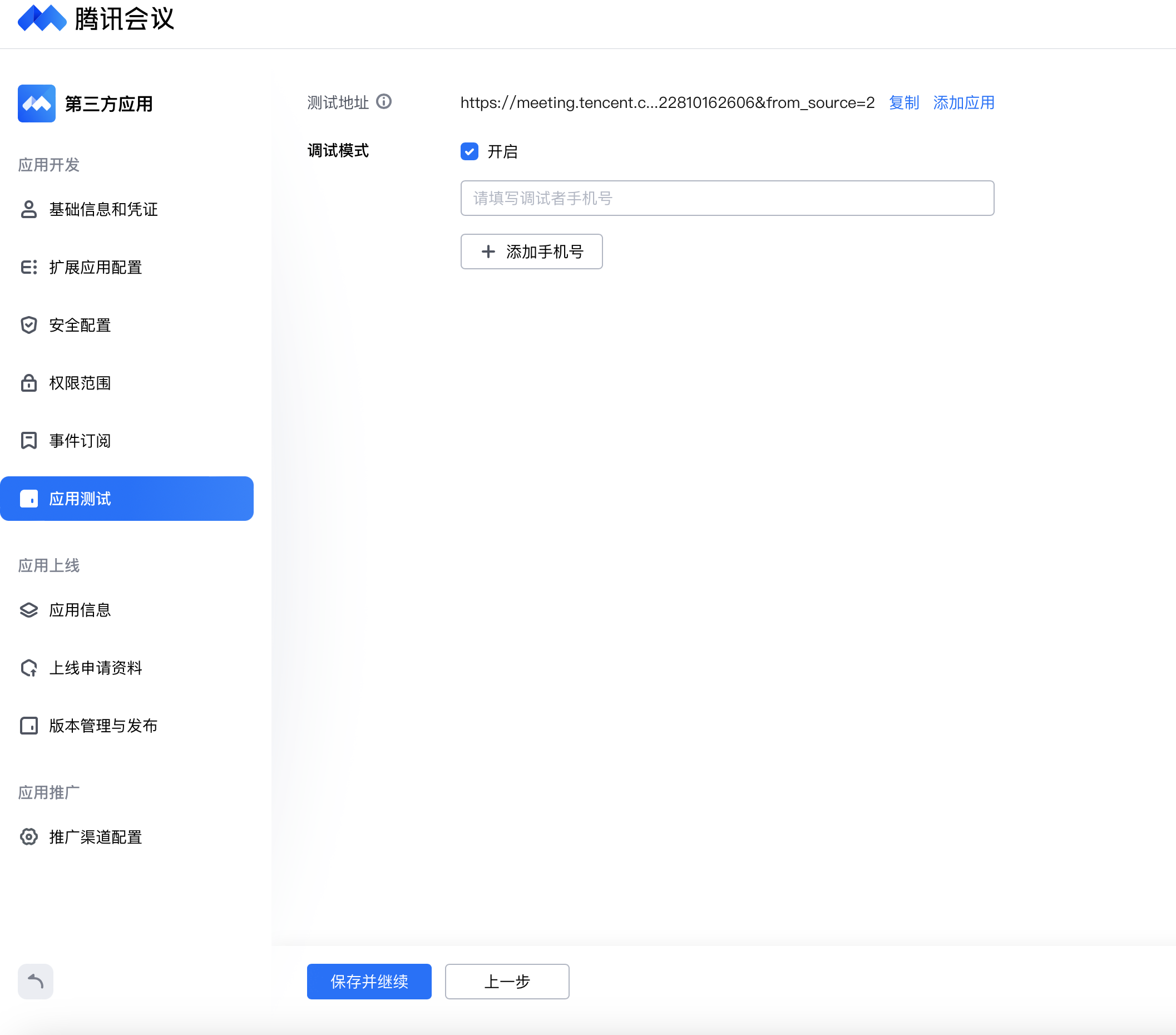
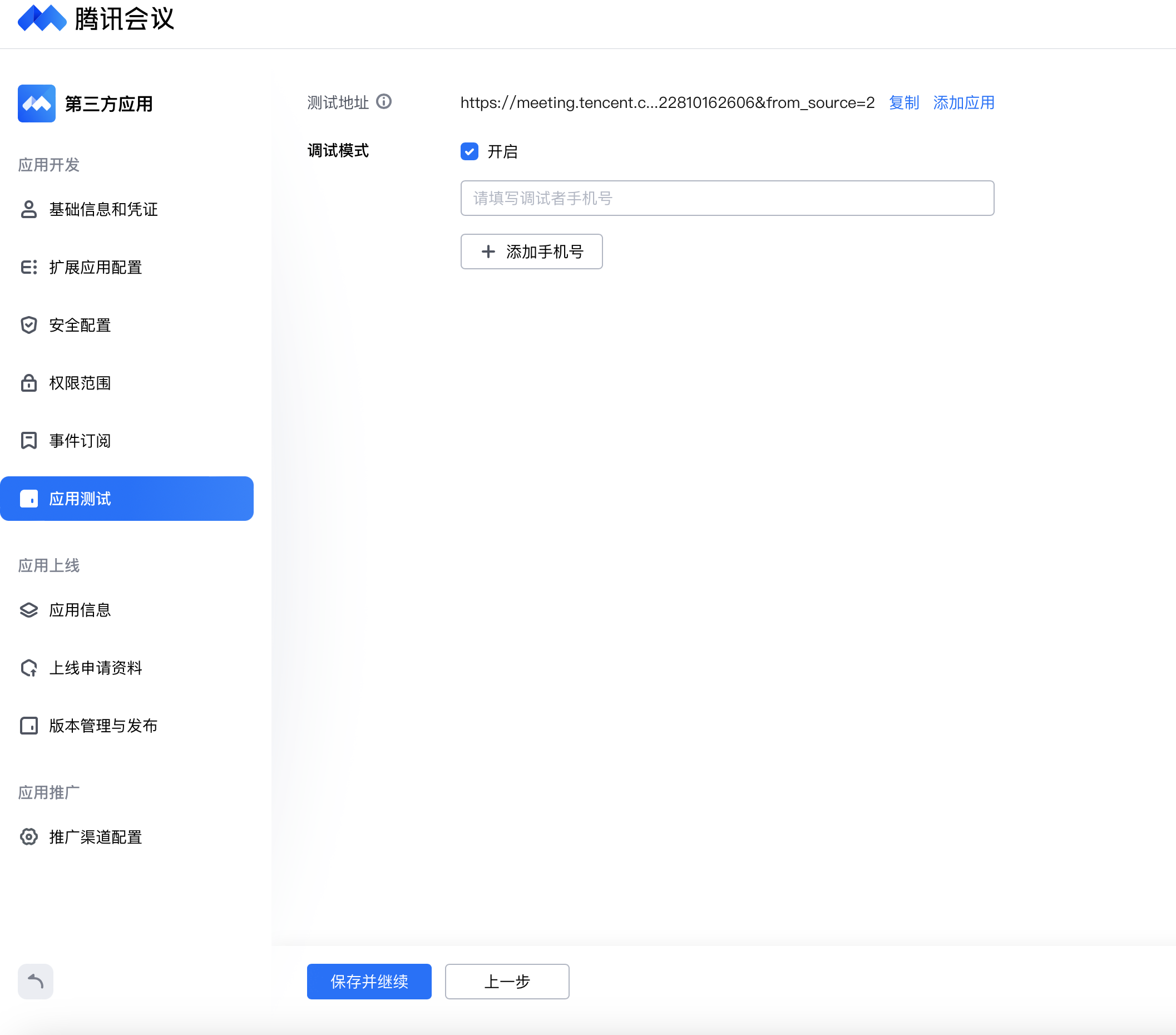
测试地址
应用测试地址可以单击添加应用或复制链接到浏览器后,进行应用授权,授权后可进行后续的应用体验。
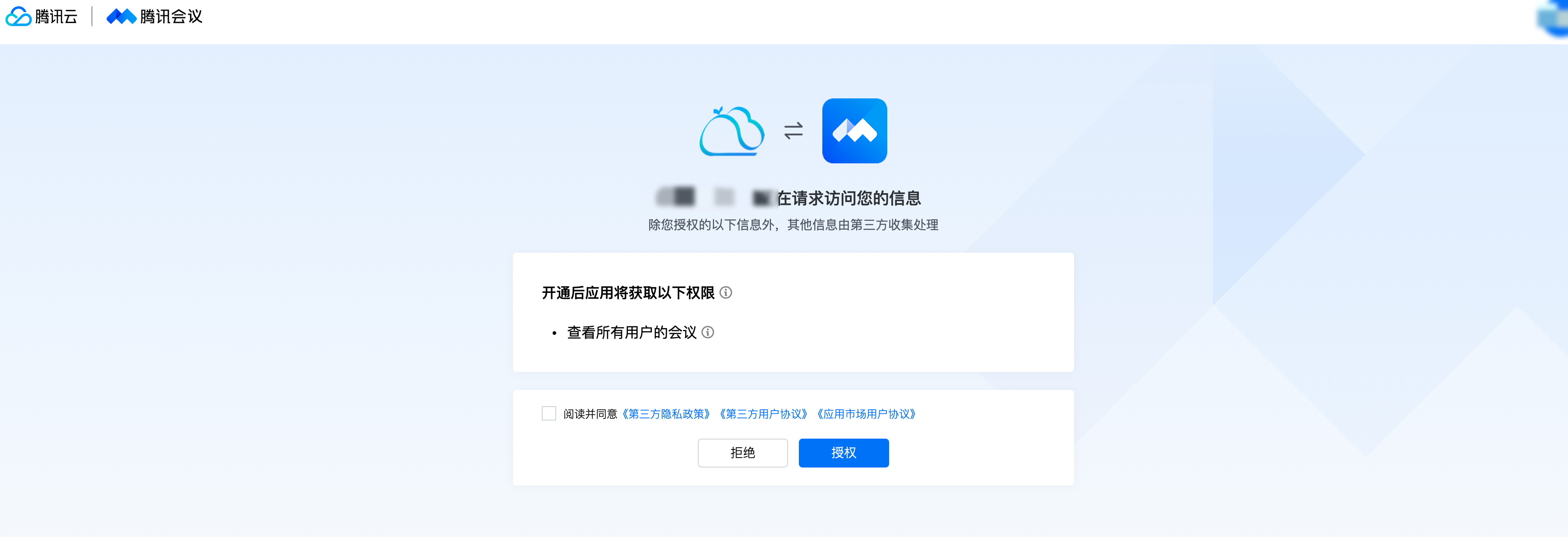
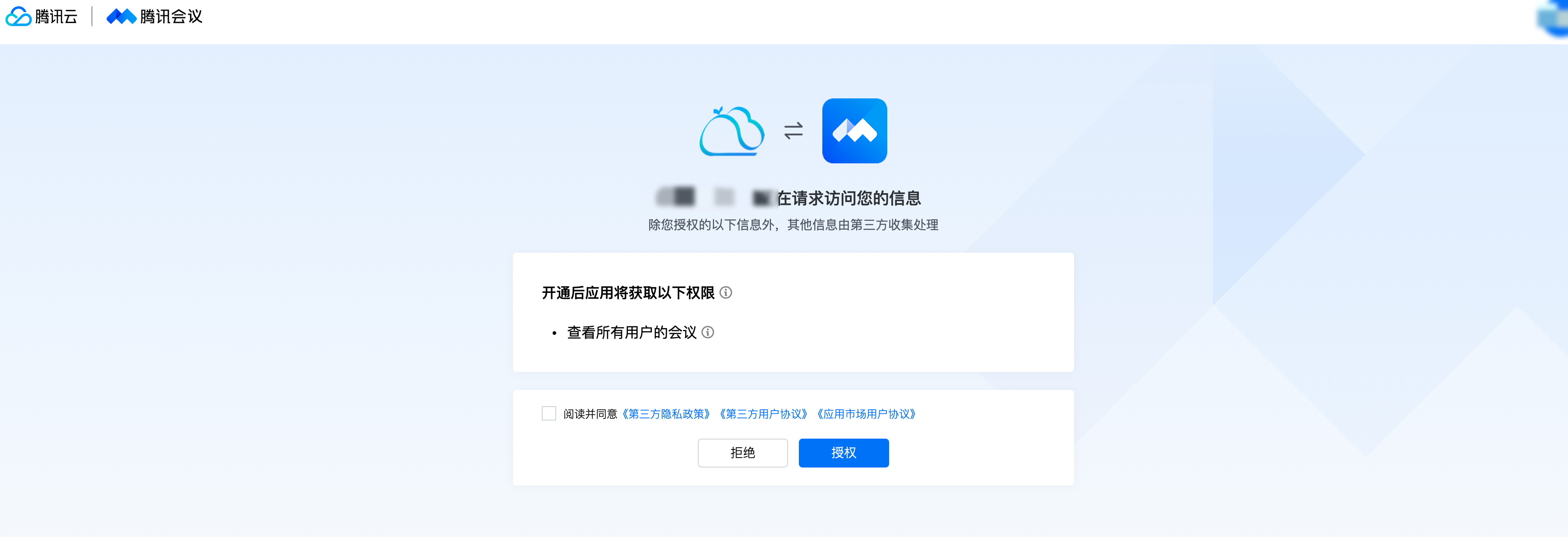
调试模式
开发和测试应用前需打开调试模式,可以添加20个手机号,调试模式中的手机号均可以授权应用和打开控制台调试应用。
调试方法
Windows 版本调试
1. 在会议中按快捷键 ctrl + alt + shift + D,进入调试模式。
2. 按提示重新启动腾讯会议。
3. 在需要调试的页面上单击右键,单击开发者工具,进入调试模式。
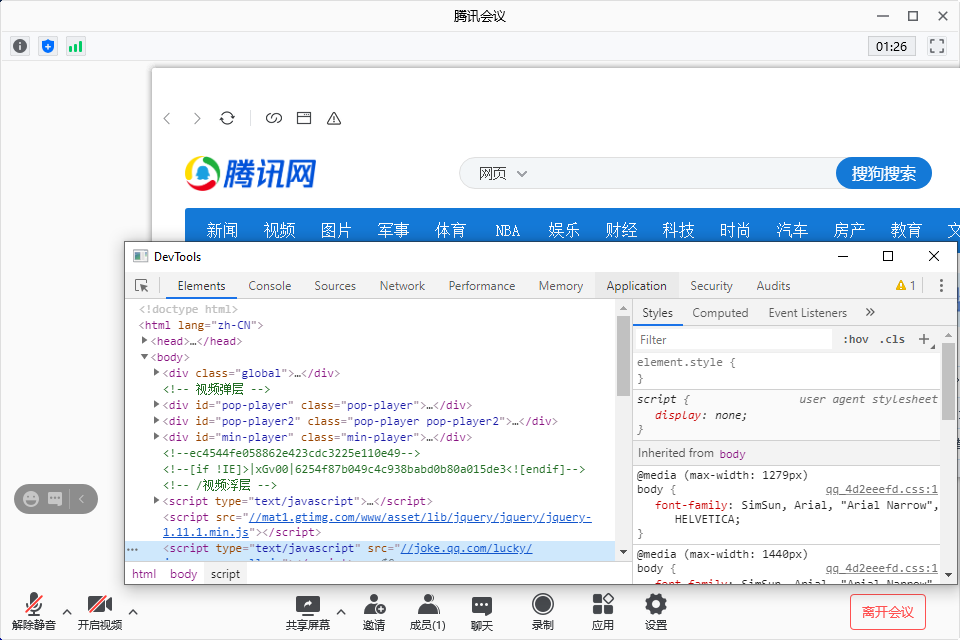
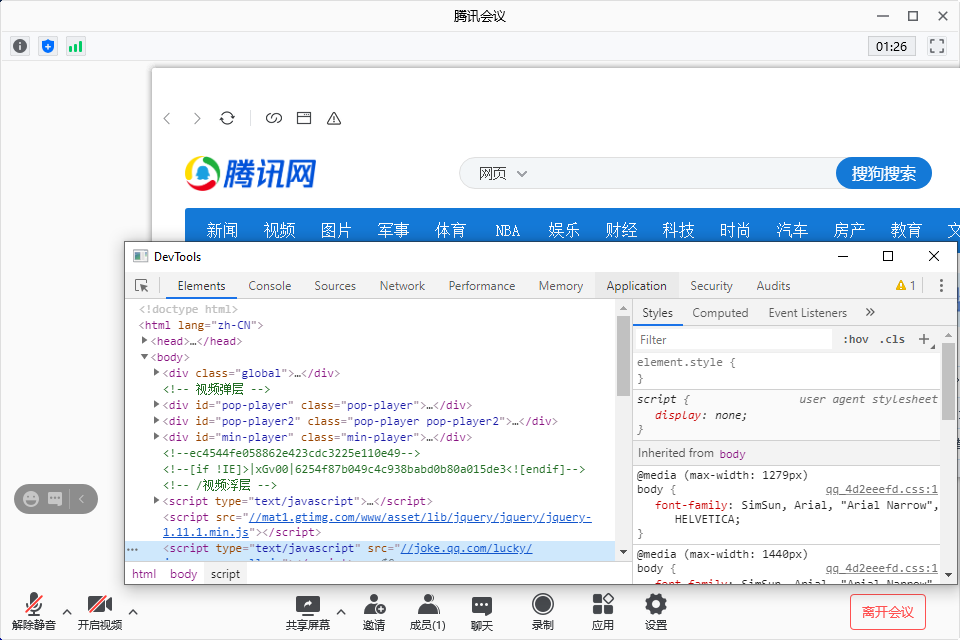
Mac 版本调试
1. 在会议中按下 command+shift+control+D 进入调试模式。
2. 按提示重新启动腾讯会议。
3. 内置浏览器右键 > 检查元素进入调试窗口。